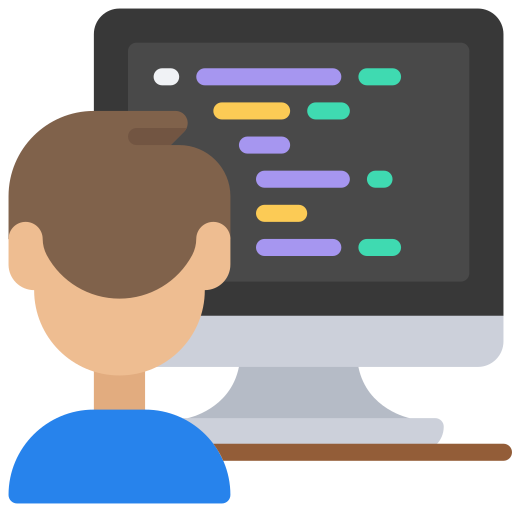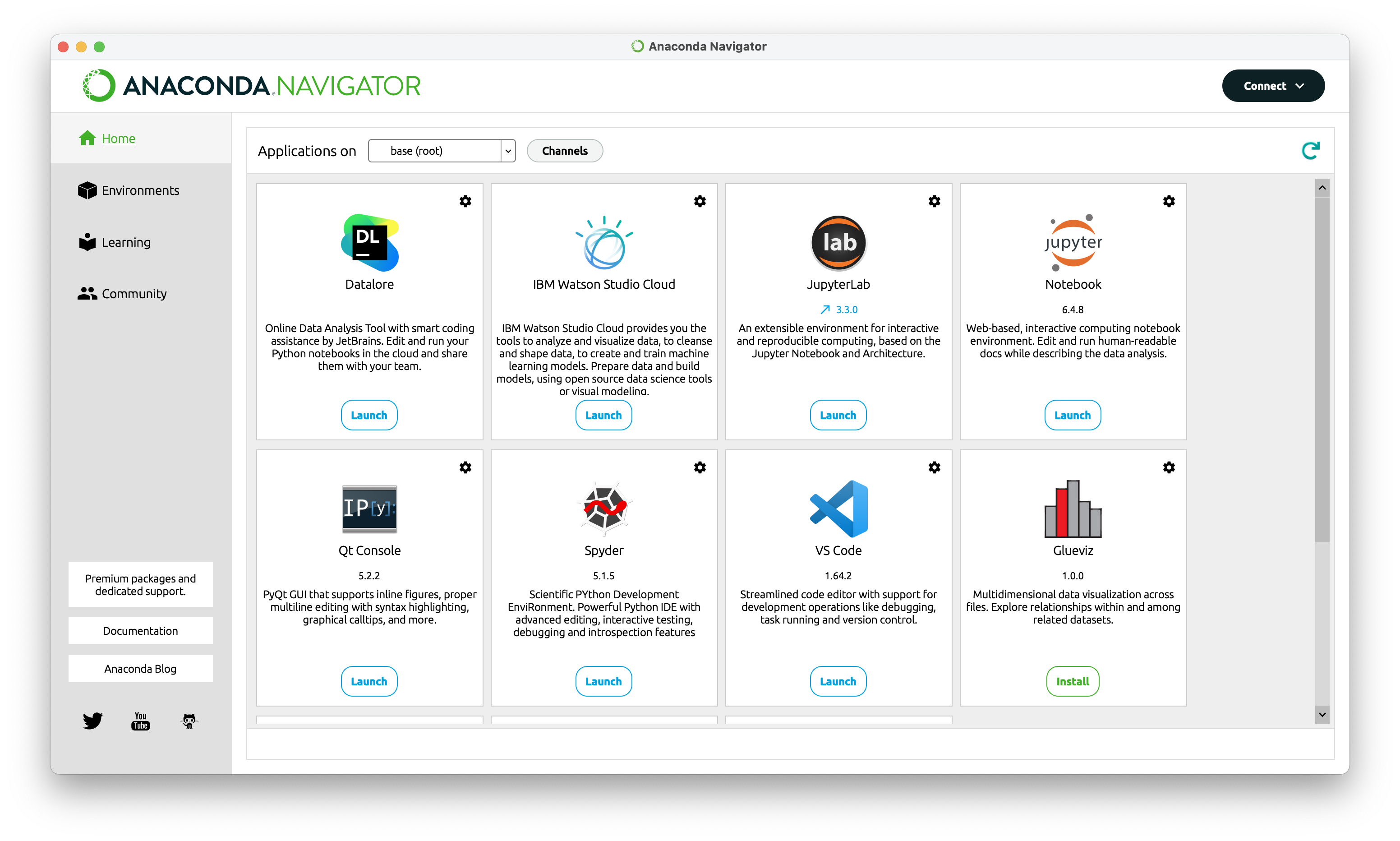Anaconda-pakken og Jupyter Lab
Contents
Anaconda-pakken og Jupyter Lab#
Installasjon#
Anacondapakken lastar du ned frå anaconda.org. Følg installasjonsretteleiaren der.
Oppdatering#
For å oppdatera heile anaconda-pakken og tilhøyrande bibliotek kan du bruka
conda update --all
På eit tidspunkt får du spørsmål om du vil halda fram [y/n]. Skriv inn y (for yes) og trykk enter.
Det kan henda du må bruka
conda install -c conda-forge jupyterlab
for å installera den aller nyaste versjonen av Jupyter Lab, men du bør først ha oppdatert alt som skildra over.
Tips
For å sjekka kva versjon av Jupyter Lab du har innstallert kan du skriva
jupyter lab --version
Jupyter Lab#
Her kjem litt om jl.